- „Logitech Unifying“ imtuvas leidžia lengvai naudoti kelis belaidžius įrenginius su vienu kompiuteriu.
- Ryšį tarp „Logitech“ suderinamų įrenginių ir jūsų kompiuterio galima užmegzti tik naudojant „Logitech Unifying“ programinę įrangą.
- Šiame vadove sužinosite, kaip atsisiųsti „Logitech Unifying“ programinę įrangą sistemoje „Windows 11“.
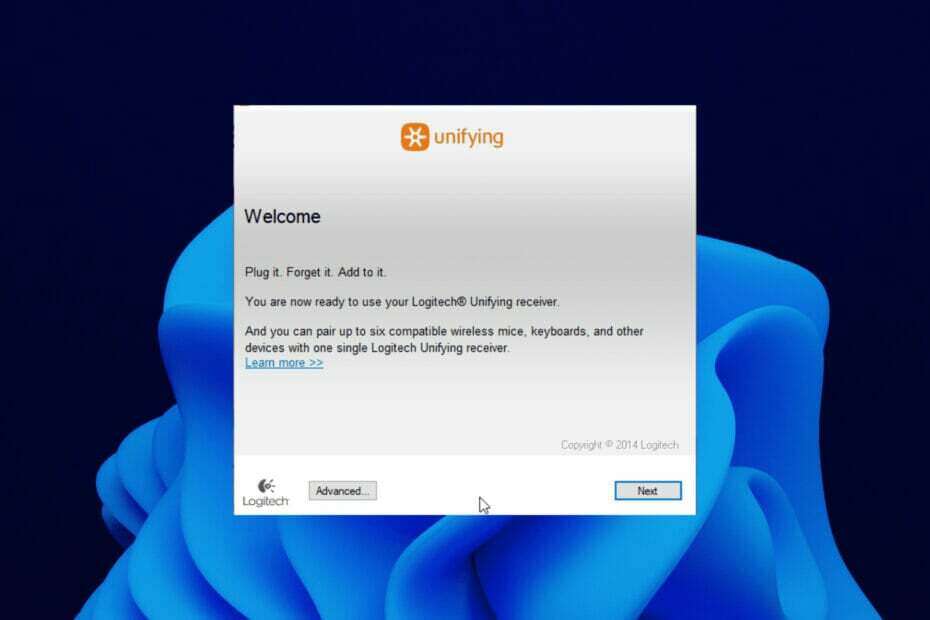
XĮDIEGTI PASPUSTELĖT ATSISIUNČIŲ FAILĄ
Ši programinė įranga palaikys jūsų tvarkykles ir veiks, taip apsaugodama jus nuo įprastų kompiuterio klaidų ir aparatinės įrangos gedimų. Patikrinkite visas savo tvarkykles dabar atlikdami 3 paprastus veiksmus:
- Atsisiųskite DriverFix (patvirtintas atsisiuntimo failas).
- Spustelėkite Pradėti nuskaitymą rasti visas problemines tvarkykles.
- Spustelėkite Atnaujinti tvarkykles gauti naujų versijų ir išvengti sistemos veikimo sutrikimų.
- DriverFix atsisiuntė 0 skaitytojai šį mėnesį.
„Logitech“ palengvino kelių išorinių įrenginių naudojimą vienoje sistemoje be USB prievadų.
Su vienu imtuvu prie kompiuterio galite prijungti iki šešių skirtingų su „Logitech“ suderinamų įrenginių (jie turi turėti „Logitech“ logotipą).
Tačiau visa tai neįmanoma be „Logitech Unifying“ programinės įrangos. Kadangi vartotojai jau gali naudotis šia programine įranga vėlesnėse OS, nenuostabu, kad jie dabar ieško būdų, kaip ją įtraukti į naująją „Windows 11“.
Šis vadovas padės jums atsisiųsti programinę įrangą sistemoje „Windows 11“. Jame, be kitos informacijos, taip pat yra ištaisyta viena iš įprastų „Logitech“ imtuvo problemų.
Ar galiu prijungti „Logitech Unifying“ įrenginius prie daugiau nei vieno imtuvo?
Ne, negalite prijungti vieno su „Logitech“ suderinamo įrenginio prie kelių imtuvų. „Logitech“ leidžia vienu metu prie vieno imtuvo prijungti kelis įrenginius, o ne atvirkščiai.
Taigi, norėdami naudoti prijungtą įrenginį su kitu „Logitech Unifying“ imtuvu, turite atjungti jį nuo esamo jungties sujungiančioje programinėje įrangoje.
Kaip atsisiųsti ir įdiegti „Logitech Unifying“ programinę įrangą „Windows 11“?
➡ Atsisiųskite programinę įrangą iš oficialios svetainės
- Eikite į Logitech palaikymo svetainė ir spustelėkite vienijančią piktogramą.
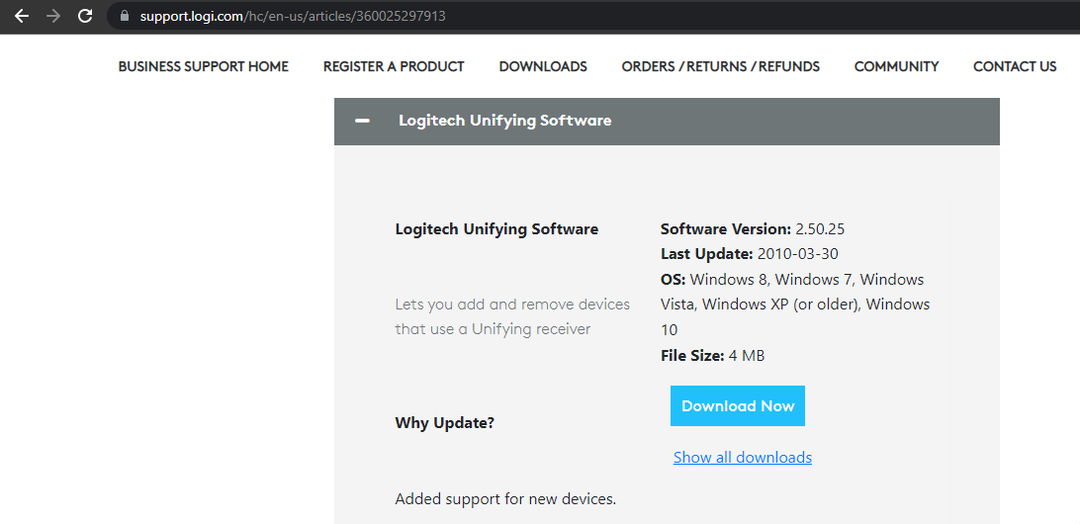
- Spustelėkite Parsisiųsti dabar mygtuką.
- Dukart spustelėkite atsisiųstą sąrankos failą ir pasirinkite Sutinku su licencijos sutarties mygtuko sąlygomis kitą langą.
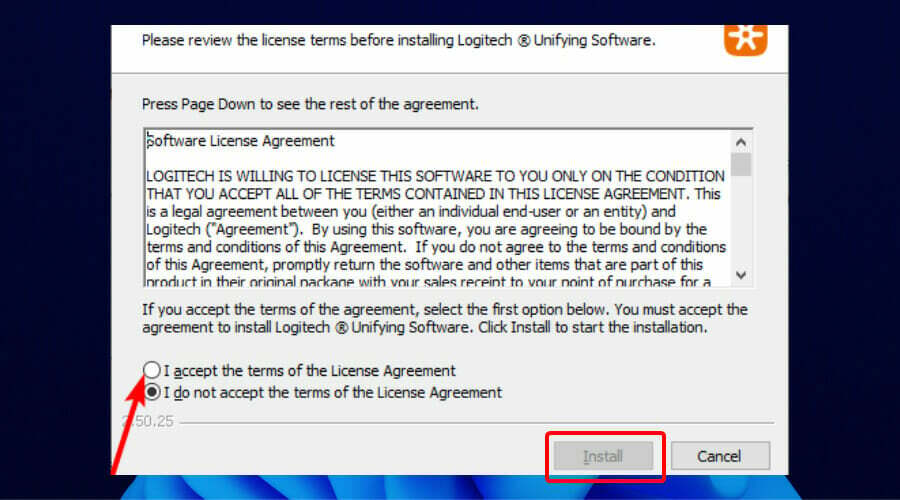
- Dabar spustelėkite Diegti mygtuką, kad tęstumėte.
- Spustelėkite Baigti mygtuką, kad užbaigtumėte diegimą ir pradėtumėte pridėti „Logitech Unifying“ įrenginius.
- 2 patvirtinti metodai, kaip pagreitinti „Windows 11“ animaciją
- Kaip įdiegti „Windows 11 22H2“ („Sun Valley 2“)
- Kaip atsisiųsti Unityplayer.dll, jei jo trūksta arba nerasta
- 10 perbrauktų nuorodų, skirtų naudoti kiekvienoje „Word“ rengyklėje
- Trūksta „Active Directory“ naudotojų ir kompiuterių [Pataisyta trimis būdais]
➡ Kaip pataisyti, kad „Logitech Unifying“ imtuvas neaptiktas?
1. Atsisiųskite pelės ir klaviatūros tvarkykles
Kartais neaptikto imtuvo priežastis slypi ne pačiame imtuve. Taip gali būti dėl pasenusių klaviatūros ir pelės tvarkyklių, todėl imtuvui sunku užmegzti ryšį.
Tokiu atveju tereikia atnaujinti tvarkykles.
- Atnaujinkite tvarkyklę rankiniu būdu: Tam reikia eiti į gamintojo svetainę ir ieškoti naujausių naujinimų. Tiesiog įsitikinkite, kad atsisiunčiate tik su jūsų „Windows 11“ modeliu suderinamas tvarkykles.
- Automatiškai atnaujinkite tvarkykles: Tai lengviausias būdas atnaujinti pelės ir klaviatūros tvarkykles. Tam reikia naudoti aukščiausios klasės trečiųjų šalių programinę įrangą be pastangų.
Rekomenduojame naudoti DriverFix atnaujinimo programa, nes ji automatizuoja tvarkyklių atnaujinimo procesą.
Eksperto patarimas: Kai kurias kompiuterio problemas sunku išspręsti, ypač kai kalbama apie sugadintas saugyklas arba trūkstamus „Windows“ failus. Jei kyla problemų taisant klaidą, jūsų sistema gali būti iš dalies sugedusi. Rekomenduojame įdiegti „Restoro“ – įrankį, kuris nuskaitys jūsų įrenginį ir nustatys gedimą.
Paspauskite čia atsisiųsti ir pradėti taisyti.
Jis nuskaito pasenusias, sugedusias ir trūkstamas tvarkykles ir siūlo originalius naujinimus iš patikimų gamintojų.
Norėdami pradėti diegti, tereikia paspausti diegimo mygtuką. Visa tai bus padaryta vos dviem pelės paspaudimais. Palyginti su rankiniu atnaujinimu, ši parinktis yra niekam tikusi.
2. Naudokite SetPoint programinę įrangą
Eikite į „Logitech“ palaikymo svetainę ir atsisiųskite Setpoint programinę įrangą. Spustelėkite atsisiųstą .exe failą ir vadovaukitės ekrane pateikiamomis instrukcijomis, kad įdiegtumėte programinę įrangą.
Įdiegę išgirsite garsą, tarsi jis aptiktų naują aparatinę įrangą.
Po to būsite paraginti išjungti ir vėl įjungti pelę. Atlikite tai ir jūsų imtuvas turėtų būti aptiktas vėliau.
3. Paleiskite Logitech Unifying programinę įrangą kaip administratorių
- Paspauskite Windows Raktas + R atidaryti paleisti langas.
- Tipas devmgmt.msc ir spustelėkite Gerai mygtuką.
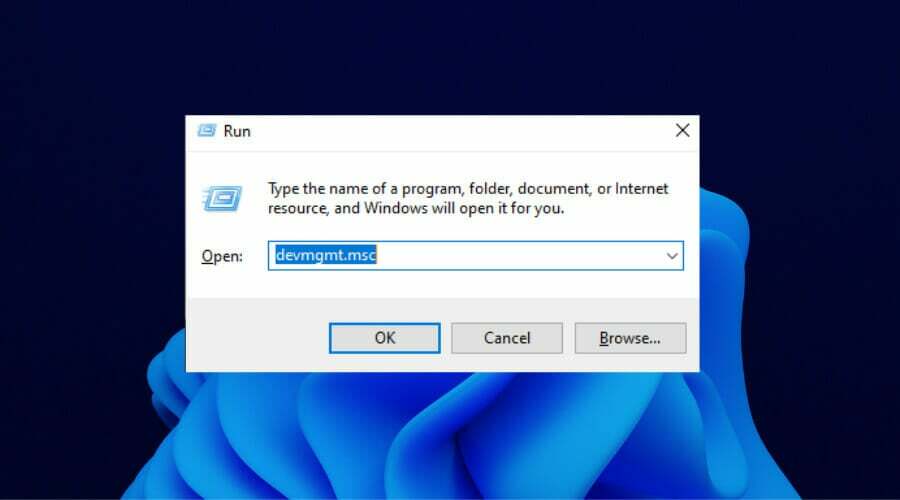
- Spustelėkite ant Pelės ir kiti nukreipimo įrenginiai parinktį Įrenginių tvarkytuvės lange, kad ją išplėstumėte.
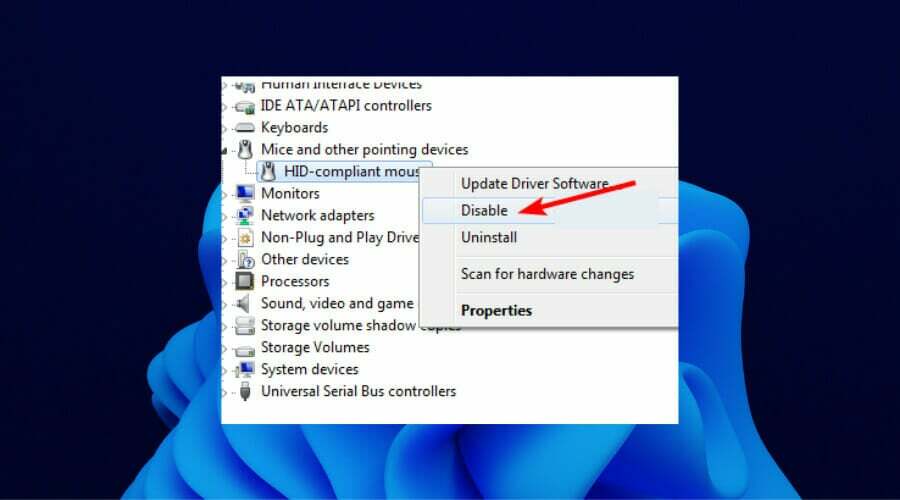
- Iš čia dešiniuoju pelės mygtuku spustelėkite Su HID suderinama pelė ir pasirinkite Išjungti variantas.
- Dabar paspauskite Pradėti mygtuką ir ieškokite „Logitech“ vienijanti programinė įranga.
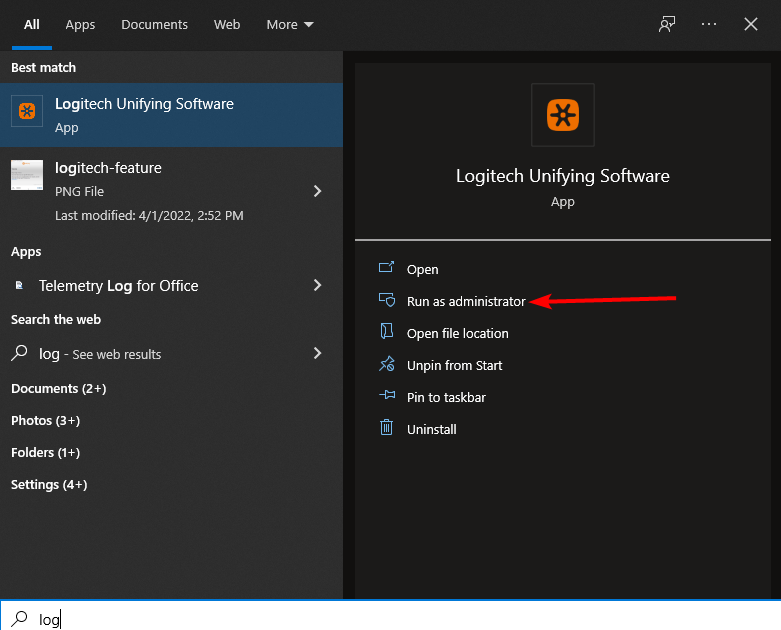
- Pasirinkite Paleisti kaip administratorius variantas.
Paleidus programinę įrangą, jūsų kompiuteris turėtų aptikti „Logitech Unifying“ imtuvą.
Su „Logitech Unifying“ imtuvu universalumas ir nešiojamumas buvo perkeliami į kitą lygį. Naudodami šį imtuvą galite turėti aparatūros rinkinį namuose ir kitą biure.
Didelė to dalis yra „Logitech Unifying“ programinė įranga, kuri yra tiltas tarp imtuvo ir išorinių įrenginių. Be jo niekaip negalėsite prijungti įrenginių prie „Logitech“ imtuvo.
Laimei, „Logitech Unifying“ programinę įrangą galima atsisiųsti „Windows 11“, kaip parodyta aukščiau. Jums tereikia atlikti veiksmus, o procesas bus be vargo.
 Vis dar kyla problemų?Pataisykite jas naudodami šį įrankį:
Vis dar kyla problemų?Pataisykite jas naudodami šį įrankį:
- Atsisiųskite šį kompiuterio taisymo įrankį „TrustPilot.com“ įvertino puikiai (atsiuntimas prasideda šiame puslapyje).
- Spustelėkite Pradėti nuskaitymą Norėdami rasti „Windows“ problemas, kurios gali sukelti kompiuterio problemų.
- Spustelėkite Remontuoti visus išspręsti problemas, susijusias su patentuotomis technologijomis (Išskirtinė nuolaida mūsų skaitytojams).
„Restoro“ atsisiuntė 0 skaitytojai šį mėnesį.
![Kaip pasiekti vartotojo aplanką sename standžiajame diske [Windows 11 vadovas]](/f/a746d74c230eb87edf5f79feff18cdf6.jpg?width=300&height=460)
